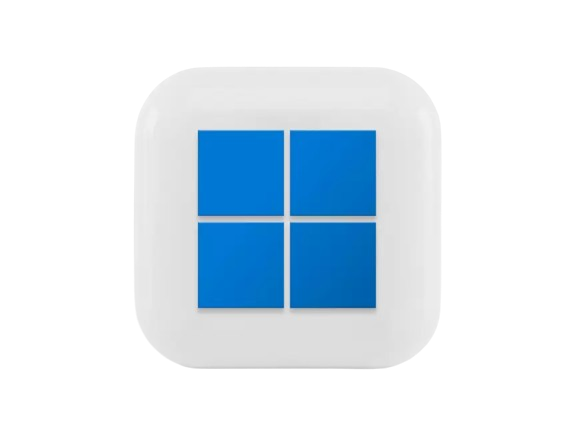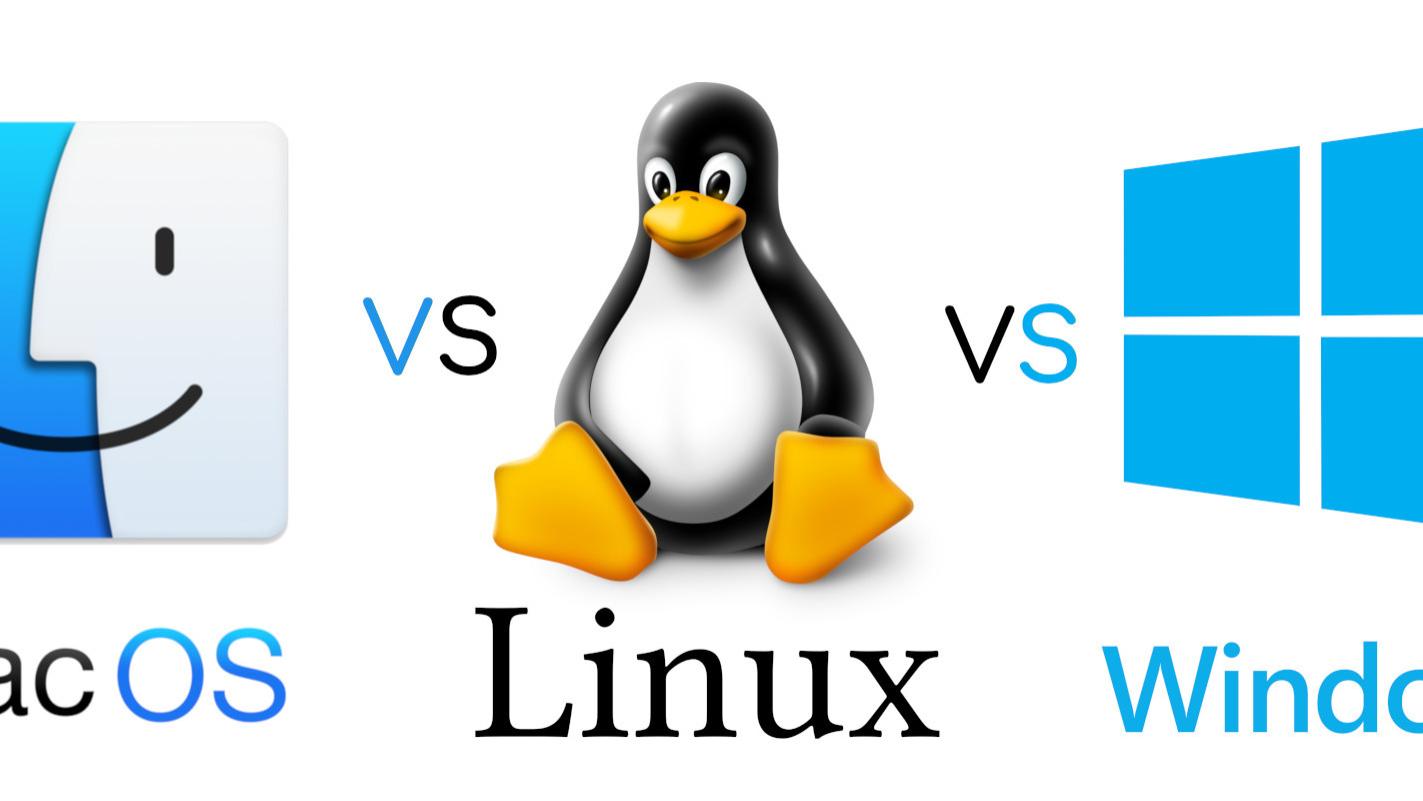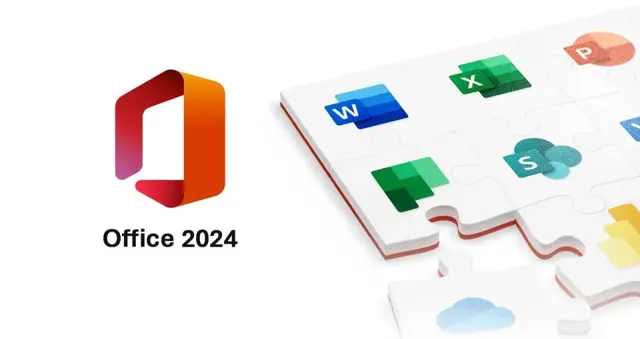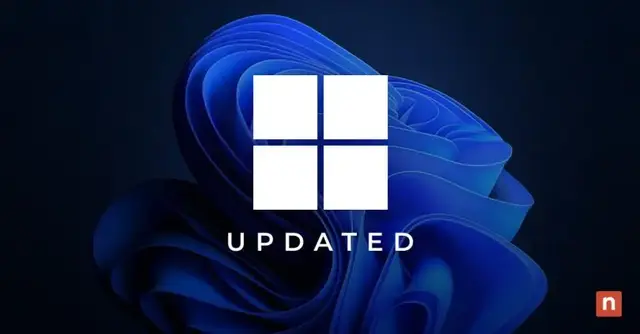有没有朋友听说过“扫描码”这个术语?
简单来说,当用户按下键盘上的某个按键时,比如字母“N”。但键盘发送的并不是字母“N”,而是一个扫描码到Windows。
Windows再通过预先设定的映射,将这个扫描码对应到某个字符或功能(键盘布局)。
如果想深入了解扫描码,可以参考下方链接。
https://web.archive.org/web/20130703105518/http://www.winfaq.de/faq_html/Content/tip1500/onlinefaq.php?h=tip1576.htm由于修改按键的原始扫描码需要一定的技术投入,所以那些经常想交换键盘按键功能的人、想禁用某些无用按键的人,或是想在Windows下使用苹果键盘的人,都可以通过小妹今天分享的软件来实现这些需求。
软件介绍SharpKeys,一个开源免费软件,无需安装,并且不会在后台运行或安装任何服务。
SharpKeys 会将修改后的扫描码或禁用按键的信息写入注册表中,而Windows则按照常规方式处理相应功能的映射。
只要用户掌握了扫描码的基本原理,以及在Windows中触发的动作,SharpKeys的操作就会变得相对简单。
选择要修改的按键
在 SharpKeys 主界面,点击“Add”按钮。
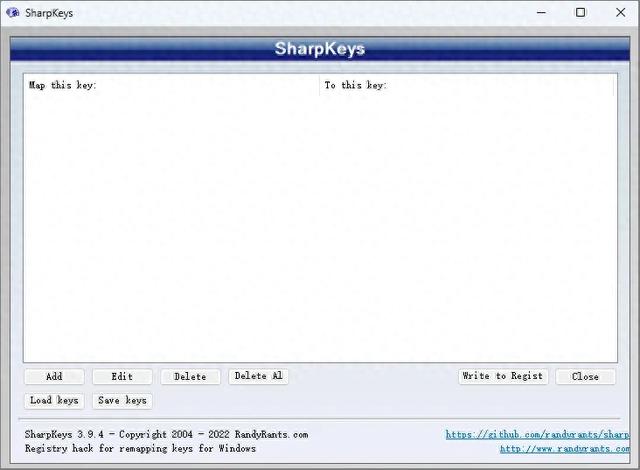
弹出一个分为两列的窗口,左侧列出了可以修改的按键及其对应的扫描码。如果不想在列表中寻找,可以点击左列下方的“Type Key”按钮,直接按下相应的键,SharpKeys会自动识别并显示该键的原始扫描码。
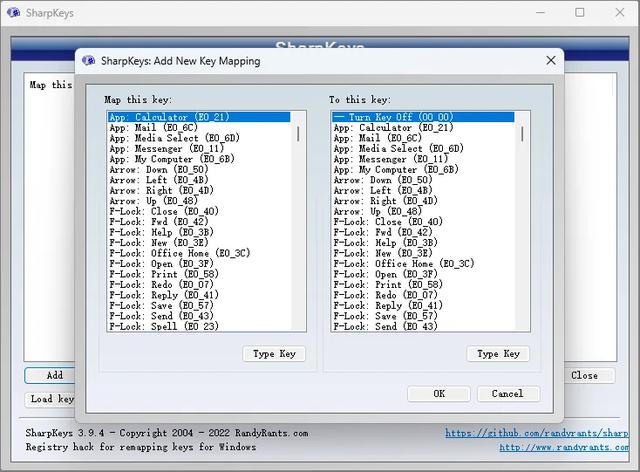
确定要修改的按键的扫描码后,可以在右侧列中分配一个新的扫描码。使用扫描码值“00_00”即可禁用某个烦人的按键。
如果需要快速分配新的扫描码,也可以使用右侧下方的“Type Key”按钮,然后直接按下对应的键。
如下图所示,小妹将键盘上左侧的 Shift 上档键功能改成了大小写切换。原大小写切换按键 Caps Lock 功能并没有改变。
如果要将大小写切换按键 Caps Lock 与 Shift 上档键功能互换,只需要再添加一条即可。
在分配完新的扫描码后,点击“OK”返回主界面。
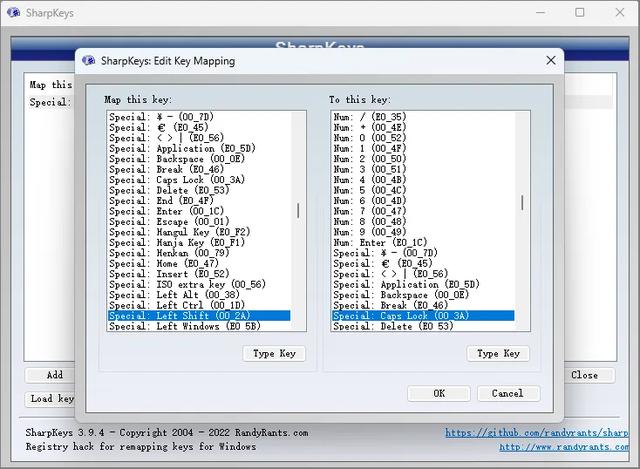
在主界面点击“Write to Registry”将更改写入注册表,由于通过微软的标准操作,扫描码的修改会在注册表的“HKEY_LOCAL_MACHINE”路径下生效,因此它会对所有用户产生系统级别的影响。

尽管更改立即生效,但只有在重新登录后,这些更改才会对用户起作用。因此,已经登录的用户不会立刻受到影响。
使用SharpKeys进行的更改可以随时修改、补充或删除。对于一些基本按键的修改,如Enter回车键或空格键,最好谨慎操作。
注册表中的SharpKeys更改
SharpKeys的更改会保存到注册表中的以下路径:
计算机\HKEY_LOCAL_MACHINE\SYSTEM\CurrentControlSet\Control\Keyboard Layout该路径下有一个名为”Scancode Map“的 REG_BINARY 类型,即二进制值。
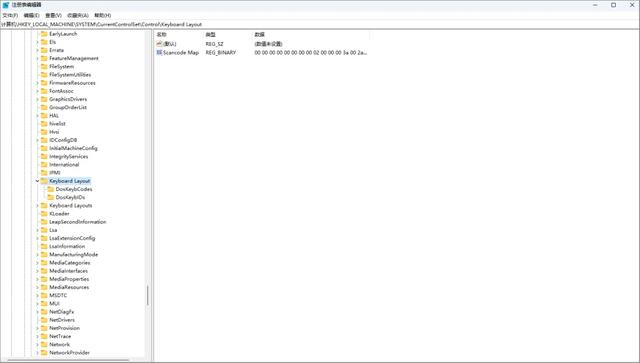
无需额外配置,键盘组合键依然可以正常工作。例如,如果将某键设置为 Print Screen (打印屏幕)功能,那么 Win + Print Screen 的组合键依然有效。
虽然每次更改都会影响整个系统,但只有在重新登录后,这些更改才会对每个用户生效。
显然,最好不要修改或禁用像回车、空格键这样的基本按键。某些基本修改可能只能通过在另一个操作系统中复制注册表并删除指定的值来恢复(提前备份注册表也可以)。
开发作者指出,由于技术限制,SharpKeys无法涵盖所有特殊情况,尤其是长度过长的扫描码。
标准长度的扫描码在 SharpKeys 中会以四个字符和数字显示,中间用下划线分隔,如示例值“00_00”所示。
SharpKeys链接: https://pan.baidu.com/s/1N9BCliqEkO_bnmfFB5iHtQ 提取码: tayt 为小妹转发和点赞如果您喜欢小妹的分享,请点击文章末尾的点赞、分享、在看,这对您来说不会花费太多时间,但是对小妹的成长有很大的帮助,谢谢您的支持!